Kindle Fire: Kako predvajati datoteke WMV brez pretvarjanja

Kako predvajati video datoteke v formatu WMV na napravi Amazon Kindle Fire.
Amazon Kindle Fire lahko namesto celotne različice prikaže mobilno različico spletne strani. Na tabličnem računalniku, kot je ta, želim vedno dobiti različico spletnega mesta s polnimi funkcijami, saj imam močno povezavo Wi-Fi in velik zaslon. Brskalnik Kindle Fire's Silk lahko nastavite tako, da s to nastavitvijo vedno prikaže celotno namizno različico spletnih strani.
Odprite brskalnik Silk .
Obiščite spletno mesto, ki si ga želite ogledati v polnem namiznem načinu.
Izberite ikono » Meni «  , ki se nahaja v zgornjem desnem kotu naslovne vrstice.
, ki se nahaja v zgornjem desnem kotu naslovne vrstice.
Izberite » Namizno mesto «.
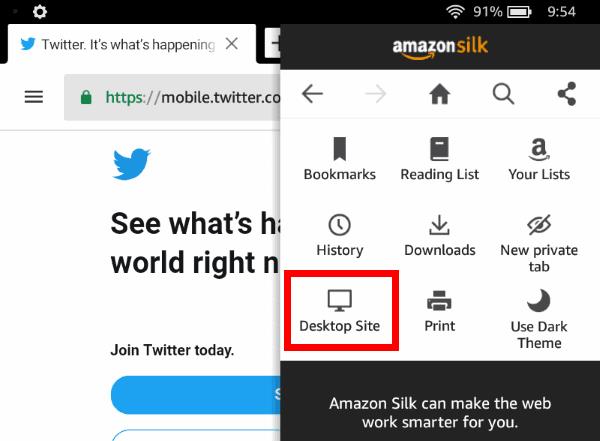
Odprite " Brskalnik ".
Tapnite gumb “ Meni ” in izberite “ Nastavitve ”.
Pomaknite se navzdol in tapnite nastavitev » Namizni ali mobilni pogled «.
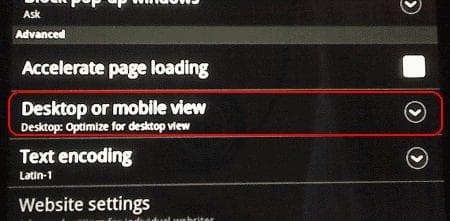
Izberite » Namizje: Optimiziraj za pogled namizja «.
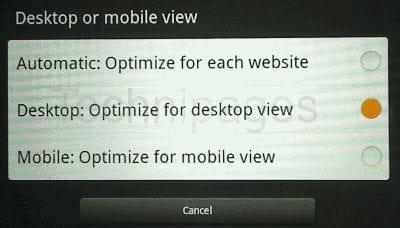
Kindle Fire bo zdaj prikazal samo polno različico spletnih strani in nikoli ne bo prikazal mobilne različice.
Kako predvajati video datoteke v formatu WMV na napravi Amazon Kindle Fire.
Vadnica, ki prikazuje, kako posodobiti aplikacije na tabličnem računalniku Amazon Kindle Fire.
Kako nastaviti spletni brskalnik Amazon Kindle Fire za prikaz namizne različice spletnih strani.
Kako namestiti Google Chrome na tablico Amazon Kindle Fire.
Kako omogočiti odpravljanje napak USB in uporabljati Kindle Fire z razvojnimi orodji za Android.
Kako izvesti trdo ponastavitev na tovarniške nastavitve na Amazon Kindle Fire.
Možnosti za iskanje brezplačnih e-knjig za vaš Barnes & Noble Nook, Amazon Kindle Fire ali drug standardni bralnik e-knjig.
Vadnica, ki prikazuje, kako vklopite ali izklopite vaš Amazon Kindle Fire.
Pokažemo vam najboljše možnosti, ki so na voljo za povezavo katere koli tablice Amazon Kindle Fire s televizorjem. Vse, kar morate vedeti, je v tej objavi!
Kako prenesti slike iz računalnika na tablico Amazon Kindle Fire
Če brskalnika Amazon Silk ne želite, lahko namestite te alternative na svoj Kindle Fire prek datoteke APK.
Po rootanju telefona Android imate poln dostop do sistema in lahko zaženete številne vrste aplikacij, ki zahtevajo root dostop.
Gumbi na vašem telefonu Android niso namenjeni le prilagajanju glasnosti ali prebujanju zaslona. Z nekaj preprostimi nastavitvami lahko postanejo bližnjice za hitro fotografiranje, preskakovanje skladb, zagon aplikacij ali celo aktiviranje funkcij za nujne primere.
Če ste prenosnik pozabili v službi in morate šefu poslati nujno poročilo, kaj storiti? Uporabite pametni telefon. Še bolj sofisticirano pa je, da telefon spremenite v računalnik za lažje opravljanje več nalog hkrati.
Android 16 ima pripomočke za zaklenjen zaslon, s katerimi lahko po želji spremenite zaklenjen zaslon, zaradi česar je zaklenjen zaslon veliko bolj uporaben.
Način slike v sliki v sistemu Android vam bo pomagal skrčiti videoposnetek in si ga ogledati v načinu slike v sliki, pri čemer boste videoposnetek gledali v drugem vmesniku, da boste lahko počeli druge stvari.
Urejanje videoposnetkov v sistemu Android bo postalo enostavno zahvaljujoč najboljšim aplikacijam in programski opremi za urejanje videoposnetkov, ki jih navajamo v tem članku. Poskrbite, da boste imeli čudovite, čarobne in elegantne fotografije, ki jih boste lahko delili s prijatelji na Facebooku ali Instagramu.
Android Debug Bridge (ADB) je zmogljivo in vsestransko orodje, ki vam omogoča številne stvari, kot so iskanje dnevnikov, namestitev in odstranitev aplikacij, prenos datotek, root in flash ROM-e po meri ter ustvarjanje varnostnih kopij naprav.
Z aplikacijami s samodejnim klikom. Med igranjem iger, uporabo aplikacij ali opravil, ki so na voljo v napravi, vam ne bo treba storiti veliko.
Čeprav ni čarobne rešitve, lahko majhne spremembe v načinu polnjenja, uporabe in shranjevanja naprave močno vplivajo na upočasnitev obrabe baterije.
Telefon, ki ga mnogi trenutno obožujejo, je OnePlus 13, saj poleg vrhunske strojne opreme premore tudi funkcijo, ki obstaja že desetletja: infrardeči senzor (IR Blaster).


















